 软件星级:4分
软件星级:4分
标签: 解码器
Adobe Media Encoder 2020破解版是一款由Adobe出品的音视频解码器,能够对大部分音频和视频文件相互转换,这样就不用担心格式不兼容的问题了。它支持多种语言,可以与Adobe系列其他产品搭配使用,效果会更加出色。
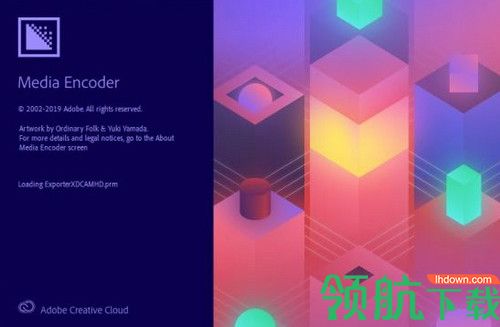
摄取,转码,创建代理,并输出几乎可以想象的任何格式。使用此功能强大的工具,您可以跨应用程序以统一方式使用媒体。与Adobe Premiere Pro,After Effects和其他应用程序的紧密集成提供了无缝的工作流程。
1、支持8K H.264导出
2、导出XAVC QFHD Long GOP 4:2:2格式
3、Windows 10上具有第七代(或更高版本)英特尔®酷睿™处理器并启用了英特尔图形的硬件加速HEVC编码
4、改进RED摄像头格式解码
5、改进的Sony RAW / X-OCN摄像头格式解码
6、在Windows 10上启用第六代(或更高版本)Intel®Core™处理器并启用Intel Graphics的
7、硬件加速H.264编码-硬件加速H.264和具有支持的硬件的Mac OS 10.13系统上的HEVC编码
8、支持导入Canon C200摄像机格式
9、支持导入Sony Venice摄像机格式
10、RED摄像机图像处理管道[IPP2]支持
11、目标发布支持新的Twitter 280个字符限制
Adobe Media Encoder打开首选项对话框 Ctrl +,
键盘快捷键对话框 Shift + Ctrl + Alt + K
退出AME Ctrl + Q
停止当前项目 Ctrl +-(减号)
显示日志 Ctrl + L
重做 Shift + Ctrl + Z
全部取消选择 Ctrl + Shift + A
打开导出设置对话框 Ctrl + E
创建摄取预设 Ctrl + Alt + N
重命名用户预设或预设组 Ctrl + R
为用户预设创建别名 Alt +拖动预设
后退播放慢 Shift + J
最大化/还原当前面板(非英语键盘) Shift + <
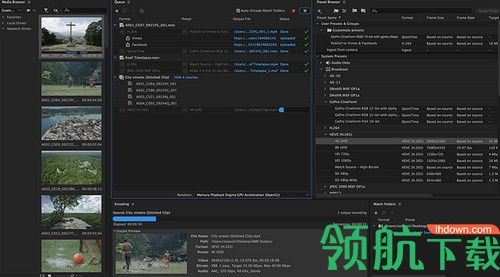
1、编码面板
“ 编码”面板提供有关正在编码的每个项目的状态的信息。
当您同时对多个输出进行编码时,“编码”面板会显示缩略图预览,进度条以及每个编码输出的完成时间估计。
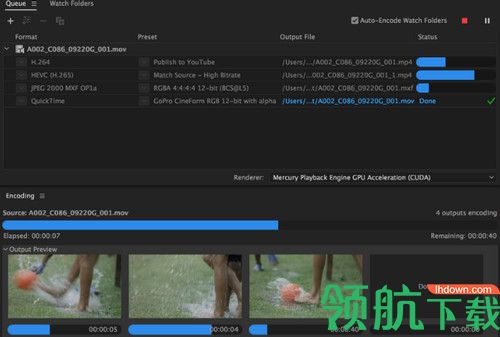
2、队列面板
您将要编码的文件添加到“ 队列”面板。您可以将源视频或音频文件,Adobe Premiere Pro序列和Adobe After Effects合成添加到要编码的项目队列中。您可以将文件拖放到队列中,或单击“ 添加源”并选择要编码的源文件。
您也可以将作业从其他Adobe应用程序直接发送到队列。这样,当AME在后台渲染时,您就可以继续工作。
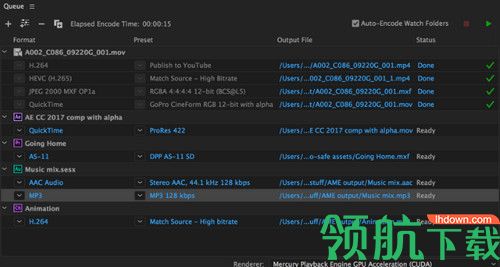
3、预设浏览器
该预设浏览器为您提供了帮助简化在Adobe Media Encoder工作流程选项。
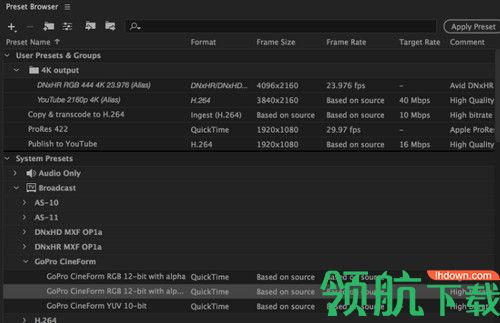
浏览器中的系统预设根据用途(例如广播,Web视频)和设备目的地(例如DVD,蓝光,相机,平板电脑)分类。您可以修改这些预设以创建自定义预设,也称为“ 用户预设”。
在“ 预设浏览器”中,您可以使用搜索或可折叠文件夹结构提供的增强的导航功能快速找到预设。
4、手表夹
硬盘驱动器上的任何文件夹都可以指定为“ 监视文件夹”。选择“ 监视文件夹”后,将使用选定的预设对添加到该文件夹中的所有文件进行编码。Adobe Media Encoder自动检测正在添加到“ 监视文件夹”的媒体文件并开始编码。

5、使用Adobe Media Encoder将剪辑拼接在一起
将它们添加到队列时,可以将多个媒体文件合并为一个文件。要将媒体文件缝合在一起,请执行以下操作之一:
选择文件>添加源。
在对话框中选择要拼接在一起的资产,然后选中“ 拼接素材”复选框。
单击“ 打开”将缝合的剪辑添加到队列中。
6、在缝合的剪辑中添加,删除和重新排列源
缝合后的剪辑源直接显示在缝合后的剪辑名称下方。
您可以通过单击名称右侧的热文本切换键来选择隐藏或显示缝合的剪辑源。如果要调整缝合剪辑中的源,请确保源在队列中可见。
要将更多资产添加到现有的缝合剪辑中,可以从媒体浏览器或桌面上拖动资产并将其拖放到源列表中。出现一条蓝线,指示在系列中的哪个点添加了新来源。
要从缝合的剪辑中删除现有源,请在列表中选择它们,然后单击队列顶部的“ 删除”按钮(或按键盘上的Delete键)。要重新排列缝合剪辑中的信号源,请在列表中选择一个或多个信号源并将其拖动到新位置。出现一条蓝线,指示源在系列中的放置位置。
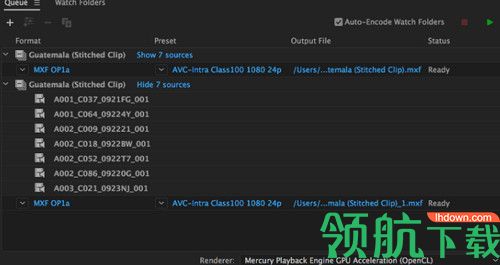
1. macOS上特定于格式的硬件解码意味着该平台上的H.264和HEVC具有更好的性能。
2. Adobe Media Encoder用相邻框架的副本替换问题框架,从而在不分散红色框架的情况下解决了问题。
3. 字幕的新导出选项为您提供了更多导出到第三方应用程序的控件,从而简化了字幕工作流程。
4. 导入本机Sony Venice V3文件以扩展对电影摄影机的支持。